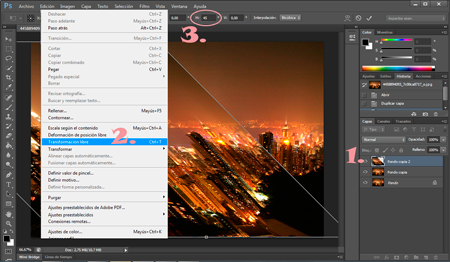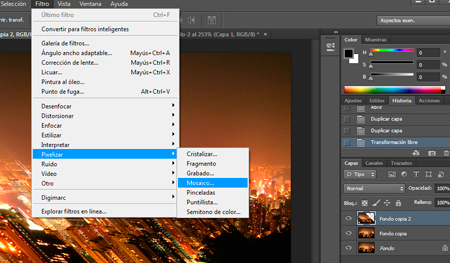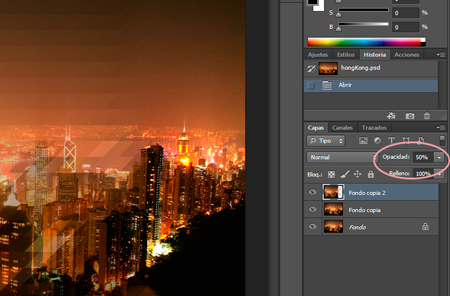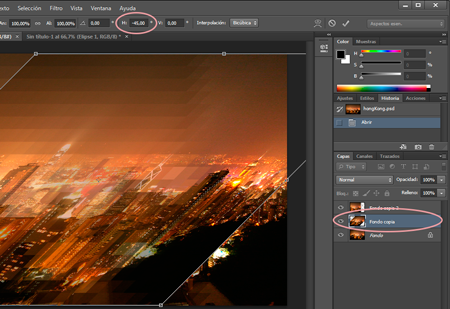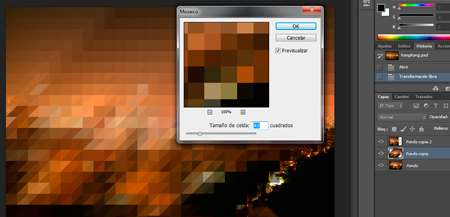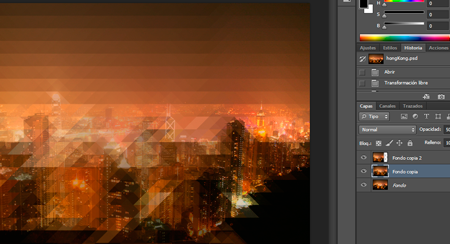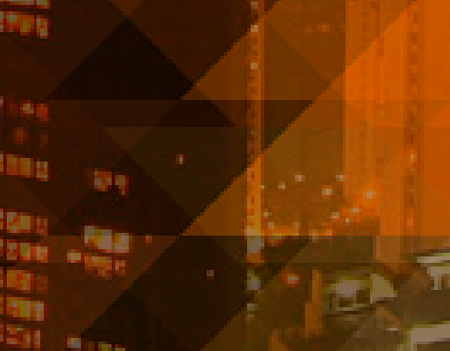En este tutorial de Photoshop vas a conseguir un efecto de pixelado triangular a partir de una fotografía que podrás utilizar como fondo para tus trabajos digitales.
El resultado es el siguiente:
1. Usa la imagen que más te guste.
En este tutorial hemos usado una imagen nocturna de Hong Kong.
2. Abre tu imagen en Photoshop y duplica la capa Fondo 2 veces.
(1.)Ponte en la capa “Fondo copia 2″ y (2.) activa la herramienta de transformación
libre con CTRL/Cmm + T o desde Edición / Transformación libre. Y en la opción (3.)
Configurar sesgado horizontal del menú de la herramienta ajusta la inclinación a
45º y acepta con Enter la transformación.
3. Sin moverte de esa capa, ve a Filtro / Pixelizar / Mosaico y ajusta el tamaño de celda a 40.
4. Ajusta la opacidad de esta capa al 50%,
5. Ahora en la capa Fondo copia repite los mismos pasos pero con la inclinación contraria.
Activa la herramienta de transformación libre con Ctrl/Cmd + T o desde Edició
n / Transformación libre. Y en la opción “Configurar sesgado horizontal” del
menú de la herramienta ajusta la inclinación a -45º y acepta con Enter la
transformación.
6. Aplica el mismo Filtro de mosaico, puedes ir a Filtro / Pixelizar / Mosaico
o aprovechar el atajo Ctrl / Cmd + F para aplicar el último filtro utilizado.
Ajusta el tamaño de celda a 40, tal y como hiciste antes.
7. Usa de nuevo la herramienta de Transformación libre sobre la capa y establece
la inclinación horizontal a 45º. Baja también la opacidad al 70%
8. Ya casi has acabado, pero si haces zoom podrás comprobar que los bordes
no se alinean correctamente y que las capas no quedan dentro del todo del lienzo.
Para solucionarlo, muévelas con las flechas del teclado, hasta que encajen perfectamente.
9. Aplica el mismo filtro de mosaico en la capa Fondo y ya tendrás listo tu
Background con pixelado triangular.
Para acabar aplica una acción retro que podrás descargar en:
http://pstutorialsws.deviantart.com/art/Instant-Hipster-10-Retro-Actions-357141184
Dentro del zip, encontrarás las instrucciones para cargar las 10 acciones
al panel de Acciones. Utiliza la acción llamada Hudson con la que conseguirá
unos tonos más rojizos en tu fondo.
¿quieres aprender mas sobre photoshop?
Informate en nuestros cursos photoshop en barcelona.